Schieberegler
Der Balken des Schiebereglers kann mithilfe der Maus verschoben werden, wodurch eine dem Schieberegler zugewiesene Variable ihren Wert innerhalb der definierten Grenzen verändert.
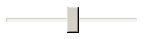
Eigenschafteneditor
Die Eigenschaften eines Visualisierungselementes - mit Ausnahme von Ausrichtung und Reihenfolge - können alle im Eigenschafteneditor konfiguriert werden. Dieser öffnet standardmäßig neben dem Visualisierungseditor oder wird explizit über den Befehl "Eigenschaften" (standardmäßig im Ansicht-Menü) geöffnet.
Eine Eigenschaft kann durch Bearbeiten des Feldes "Wert" verändert werden. Dazu wird in diesem Feld abhängig vom Elementtyp ein Eingabefeld, eine Auswahlliste, ein Dialog oder eine zu aktivierende Checkbox bereitgestellt. Das Wertefeld wird geöffnet
- nach einem Doppelklick,
- nach einem Einzelklick in ein selektiertes Feld,
- über die Leertaste, wenn das Feld bereits selektiert worden ist.
Wenn eine Variable zugewiesen wird,
- geben Sie einfach deren Namen ein.
- öffnen Sie mit der Schaltfläche
 die Eingabehilfe, um eine Variable auszuwählen. Die Kategorie Variablen listet alle Variablen auf, die im Projekt bisher definiert wurden.
die Eingabehilfe, um eine Variable auszuwählen. Die Kategorie Variablen listet alle Variablen auf, die im Projekt bisher definiert wurden.
Das Arbeiten in der Liste der Eigenschaften kann mithilfe von Standard-, Sortier- und Filterfunktionen erleichtert werden.
Elementeigenschaften
Im Folgenden werden alle Elementeigenschaften und deren Beschreibungen aufgelistet.
Elementname | Der Elementname kann geändert werden. Standardname ist "GenElemInst_x". "x" steht für eine fortlaufende Nummerierung. |
Elementtyp | Hier ist der Typ des Elements eingetragen. Bei drei Elementgruppen ist es möglich zwischen den zugehörigen Elementen zu wechseln, indem der Elementtyp geändert wird: |
Position
Hier ist die Position (X/Y-Koordinaten) und Größe (Breite und Höhe) des Elements jeweils in Pixel zu definieren. Der Ursprung liegt in der oberen linken Fensterecke. Die positive X-Achse verläuft nach rechts, die positive Y-Achse verläuft nach unten. Werden die Werte editiert, wird gleichzeitig das angezeigte Element im Visualisierungseditor geändert.
X | Horizontale Position in Pixel – X=0 ist der linke Fensterrand. |
Y | Vertikale Position in Pixel – Y=0 ist der obere Fensterrand. |
Breite | Breite des Elements in Pixel |
Höhe | Höhe des Elements in Pixel |
Variable | Numerische Variable, welche die Position des Reglers enthalten wird. |
Seitengröße | Seitengröße
|
Zum Klick springen | Verhalten des Schiebereglers zur Laufzeit der Visualisierung bei Klick in die Schiebereglerleiste:
|
Skala
Skala anzeigen | Wenn diese Option aktiviert ist, wird die Skala angezeigt. |
Skalenanfang | Wert, der die Skalierungsanzeige von unten begrenzt |
Skalenende | Wert, der die Skalierungsanzeige von oben begrenzt |
Hauptskala | Abstand zwischen zwei Strichen der Grobskala |
Unterskala | Abstand zwischen zwei Strichen der Feinskala. Der Wert kann auf 0 gesetzt werden, falls eine weitere Unterteilung der Grobskala nicht gewünscht ist. |
Skalenformat (C-Syntax) | Wird ein Skalenformat, wie zum Beispiel „%d s“ konfiguriert, dann wird zusätzlich eine Skalenbeschriftung angezeigt. |
Skalenverhältnis | Größe der Skala in % der Gesamtgröße |
Balken
Diagrammart | Die Drop-down-Liste stellt verschiedene Möglichkeiten zur Verfügung, wie Balken und Skale platziert werden können:
|
Ausrichtung | Der Balken kann horizontal oder vertikal ausgerichtet sein. Die Ausrichtung entsteht aus dem Verhältnis von Breite zu Höhe und kann hier nicht editiert werden. Diese Änderung erfolgt im Visualisierungseditor, indem ein Eckpunkt es Elements mit der Maus "gegriffen" und horizontal oder vertikal gezogen wird. |
Laufrichtung | Ist die Ausrichtung horizontal, kann gewählt werden zwischen:
Ist die Ausrichtung vertikal, kann gewählt werden zwischen:
|
Zustandsvariablen
Dies sind dynamische Definitionen zur Verfügbarkeit des Elements im Onlinebetrieb.
Unsichtbarkeit | Angabe einer booleschen Variablen. Wenn diese TRUE liefert, ist das Element im Onlinebetrieb unsichtbar. |
Eingabe deaktiviert | Angabe einer booleschen Variablen. Wenn diese TRUE liefert, bleiben Eingaben auf das Element ohne Effekt. Außerdem wird das Element selbst in der Visualisierung ausgegraut, um zu kennzeichnen, dass keine Benutzereingaben möglich sind. In dem Fall, dass die Visualisierung die Benutzerverwaltung verwendet, werden die Elemente für Benutzergruppen mit Zugriffsrecht "nur sichtbar" ausgegraut. |
Zugriffsrechte
Bei dieser Einstellung handelt es sich um die Zugriffsrechte, die für das einzelne Element gelten. Mit einem Mausklick kann der Zugriffsrechtedialog geöffnet werden. Die Einstellung ist nur dann möglich, wenn eine Benutzerverwaltung zum SPS-Projekt hinzugefügt worden ist. Es existieren folgende Statusmeldungen:
Nicht gesetzt. Alle Rechte. | Die Standardmeldung ist gesetzt, wenn das Element für alle Gruppen bedienbar angezeigt wird. |
Rechte sind vergeben: Eingeschränkte Rechte. | Die Meldung ist gesetzt, wenn das Element für mindestens eine Gruppe mit eingeschränktem Verhalten angezeigt wird. |